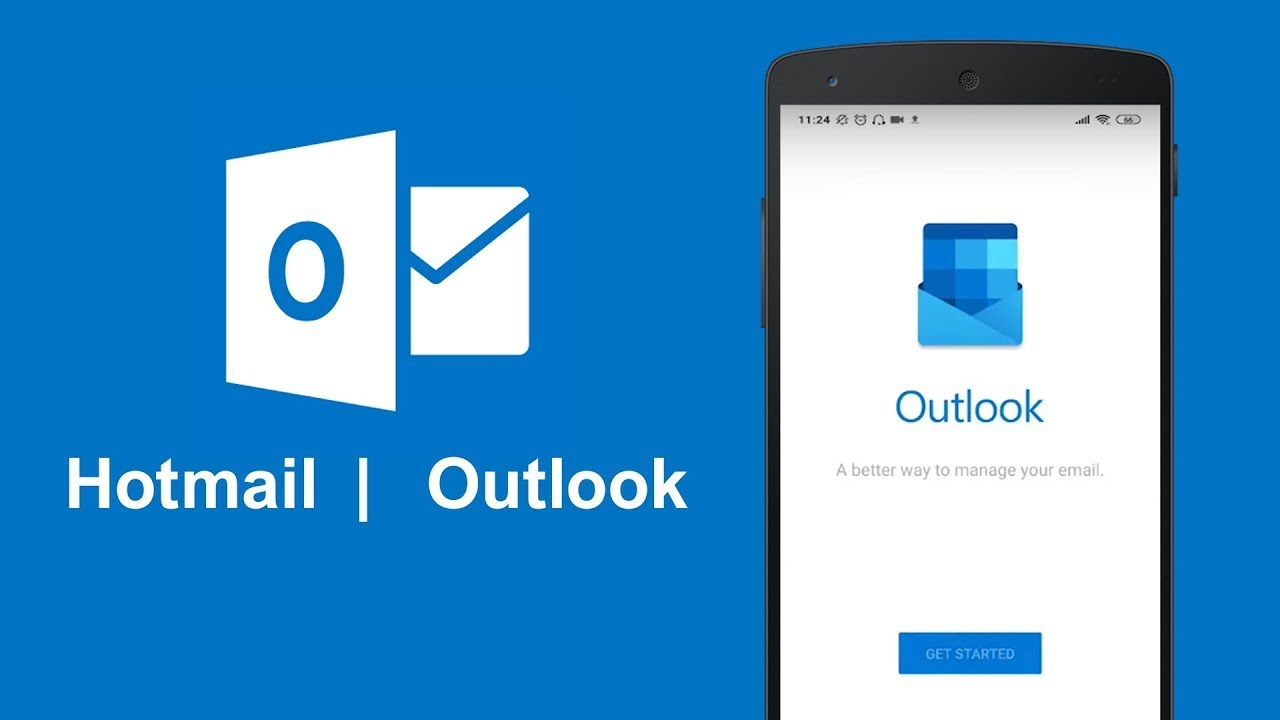Stai ricevendo Hotmail che non funziona sul telefono Android o errore di accesso Hotmail Android non riuscito ? Stai cercando di risolvere un errore del genere ma non sai come risolverlo?
Non c’è bisogno di farsi prendere dal panico perché non sei solo in questa situazione.
Conosciamo tutti Hotmail, utilizzato da milioni di persone in tutto il mondo ed è uno dei popolari servizi di posta elettronica. Tuttavia, per alcuni problemi tecnici o non tecnici, l’app a volte smette di funzionare e gli utenti visualizzano l’ errore “Hotmail non funzionante”.
Il problema più grande è che non ricevi nessuna email in quel momento. Questo è molto irritante oltre che stressante perché non sai come risolverlo.
Pertanto, in questo tutorial, discuteremo del fatto che Hotmail ha smesso di funzionare e di come risolvere Hotmail che non funziona sul telefono Android.
Perché il mio Hotmail non funziona sul mio telefono
Ci possono essere diversi motivi per cui Hotmail non funziona sul tuo telefono Android. Ecco alcune delle cause comuni che ho citato.
- Connessione di rete scadente
- Problema del server
- Hotmail non è compatibile con il browser che stai utilizzando
- Configurazioni inadeguate
- Nome utente o password errati
- L’applicazione di posta elettronica continua a interrompersi
- Utilizzo di un Outlook obsoleto o problemi con un account Outlook
- Potrebbe esserci qualche problema con i dispositivi che stai utilizzando per aprire il tuo account Hotmail
Come risolvere Hotmail che non funziona sul telefono Android : metodi efficaci
Dopo aver conosciuto i motivi alla base dell’errore, è il momento di esaminare tutti i modi possibili per correggere Hotmail che continua a bloccarsi/congelarsi/arrestarsi sui dispositivi Android.
Quindi leggiamo oltre.
Correzione 1: forza l’arresto dell’app Hotmail
Se Hotmail continua a fermarsi/bloccarsi e non riesci a uscire dallo schermo, prova a forzare l’arresto dell’app. Questa può essere la soluzione perfetta per superare l’errore.
Segui i passaggi seguenti per forzare la chiusura dell’app Hotmail:
- Innanzitutto, apri Impostazioni sul tuo telefono
- Cerca App e trova l’ app Hotmail
- Ora scegli Hotmail e fai clic su Force Stop
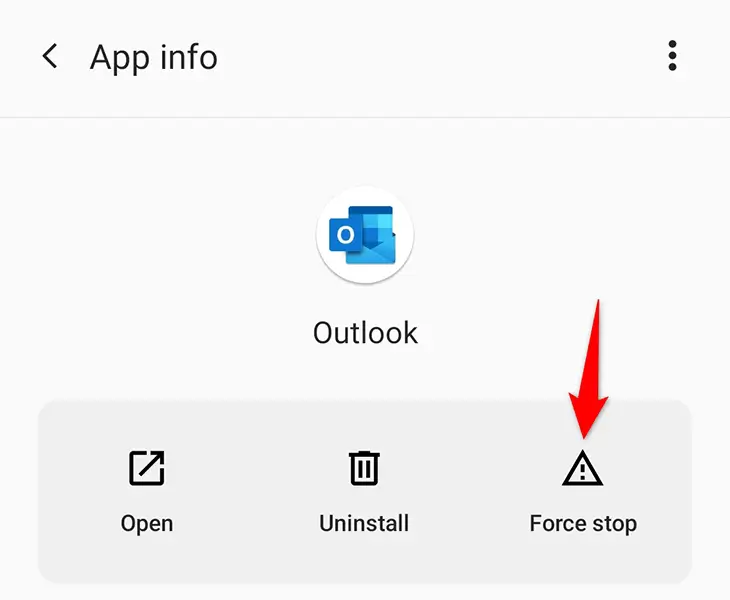
- Dopo aver confermato l’azione, l’app si fermerà.
Ora apri di nuovo l’app e controlla se funziona correttamente.
Correzione 2: controlla e aggiorna l’app Hotmail
Quando utilizzi a lungo un’app obsoleta, potresti riscontrare questo tipo di errore. In tal caso, è necessario controllare e aggiornare l’app per risolvere il problema.
Ecco i passi da seguire:
- Innanzitutto, apri Google Play Store sul tuo smartphone
- Ora, fai clic su Le mie app e il mio dispositivo
- Successivamente, fai clic su Aggiornamenti disponibili Qui, vedrai quante app hanno richiesto aggiornamenti
- Trova l’app Hotmail e premi sull’opzione Aggiorna
Dopo aver terminato l’aggiornamento, ora controlla se l’app Hotmail continua a bloccarsi o meno. Se sì, passa alla soluzione successiva.
Correzione 3: riavvia il tuo dispositivo Android
Un semplice riavvio può risolvere molto facilmente il problema con Hotmail che non funziona. Può succedere che l’app non si apra a causa di bug o glitch.
Passaggi per riavviare il tuo dispositivo Android:
- Premi a lungo il tasto di accensione del tuo dispositivo
- Quindi, tocca l’ opzione Spegni per spegnere il dispositivo
- Successivamente, premi di nuovo a lungo il tasto di accensione per accendere il telefono
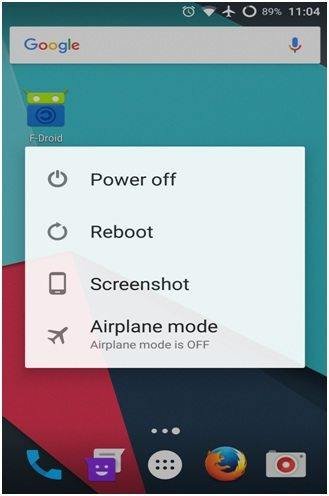
Ora controlla se Hotmail funziona correttamente.
Correzione 4: svuota la cache dell’app Hotmail
Potresti sapere che qualunque app utilizzi, archivia i file della cache per semplificare il lavoro la prossima volta. Tuttavia, quando questi file di cache sono danneggiati, potresti riscontrare problemi di arresto anomalo di Hotmail. In una situazione del genere, cancellare quelle cache risolverà il tuo problema.
Ecco i passaggi per svuotare la cache:
- Innanzitutto, apri Impostazioni sul tuo dispositivo
- Ora cerca App e cerca l’ app Hotmail
- Successivamente, fai clic su Hotmail seguito da Archiviazione
- Infine, scegli l’ opzione Cancella cache e verifica se il problema è stato risolto o meno
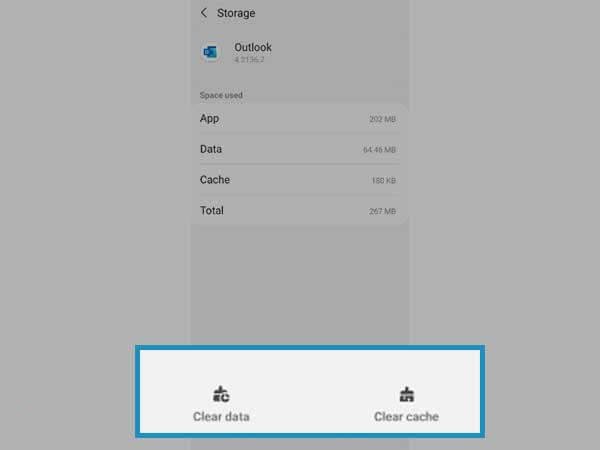
Correzione 5: controlla la tua connessione Internet
Se sei fuori dall’area di copertura della rete o la tua connessione è scadente, potresti riscontrare questo tipo di problema. Quindi , devi controllare la tua connessione e assicurarti che sia stabile.
suggeriscono alcune cose da fare:
- Se non riesci ad accedere a Internet, risolvi il problema prima di aprire Outlook live
- Riavvia il modem o il router e ricollega il dispositivo dopo alcuni minuti
- Ora collega il tuo account Hotmail. Se tutto va bene , non ci saranno problemi e sarai in grado di utilizzare nuovamente il servizio Hotmail.
Correzione 6: reimposta la password di Hotmail
A volte, reimpostare la password di Hotmail può anche aiutarti a correggere l’errore che stai riscontrando. Per reimpostare la tua password di Hotmail, esci dall’app di Hotmail e tocca Dimentica password .
Successivamente, riceverai un collegamento al tuo account e-mail registrato per reimpostare la password. Cambia la tua password e accedi nuovamente al tuo account.
Correzione 7: disinstalla / reinstalla l’app Hotmail
Se l’errore persiste, la cosa migliore che puoi fare è reinstallare la tua app Hotmail. Si spera che questo metodo ti aiuti a sbarazzarti della tua app che continua a bloccarsi.
Passaggi per disinstallare l’app Hotmail sul tuo dispositivo:
- Innanzitutto, apri Impostazioni e seleziona App
- Successivamente, trova Hotmail dall’elenco delle app
- Quindi, fai clic su Archiviazione e tocca Disinstalla
- Successivamente, reinstalla l’ app Hotmail e accedi ad essa.
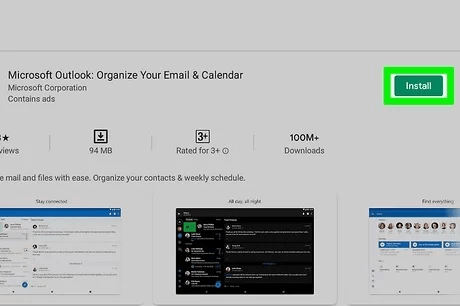
Ora apri l’app e controlla se il problema è stato risolto.
Correzione 8: rimozione dell’account Hotmail e aggiunta a Outlook
Se ancora non riesci ad accedere all’app Hotmail, elimina il tuo account Hotmail dal dispositivo e aggiungilo nuovamente a Outlook. Nella maggior parte dei casi, questo metodo aiuta l’utente a risolvere il problema relativo all’arresto/arresto anomalo di Hotmail.
Ecco come puoi farlo:
- Innanzitutto, avvia l’app Outlook sul tuo dispositivo Android
- Tocca l’account, che è nell’angolo in alto a sinistra. Quindi, per aprire Impostazioni, fai clic sull’angolo a sinistra
- Controlla i tuoi account e tocca Hotmail. Ora scorri verso il basso e tocca l’opzione Elimina per eliminare il tuo account Hotmail
- Dopo aver eliminato l’account, torna alla pagina dell’app. Ora tocca di nuovo il segno dell’account e vai al segno della busta con “+” Un messaggio pop-up verrà visualizzato sullo schermo del tuo dispositivo. Tocca Aggiungi nuovo account e inserisci i dettagli del tuo account Hotmail per accedere nuovamente
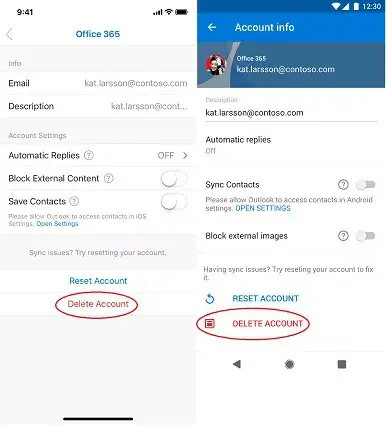
Spero che il tuo problema di arresto anomalo/blocco dell’app Hotmail venga risolto ora.
Correzione 9: utilizzare una VPN
Puoi utilizzare un servizio VPN se Hotmail non funziona sul tuo dispositivo. Questo può essere utilizzato quando qualsiasi app non funziona nel tuo paese.
Segui i passaggi seguenti per utilizzare la VPN:
- Innanzitutto, vai su Google Play Store e cerca l’applicazione VPN
- Dopo aver installato la VPN, connetti la VPN a un altro paese per verificare se Hotmail funziona nelle app VPN.
Correzione 10: controlla l’ aggiornamento del software
Puoi anche riscontrare questo tipo di errore quando il tuo sistema operativo è obsoleto. In una situazione del genere, tutto ciò che devi fare è aggiornare il tuo software e procedere oltre.
Passaggi per aggiornare il sistema operativo del dispositivo:
- Innanzitutto, apri Impostazioni sul tuo telefono
- Quindi, fare clic su Generale > Aggiornamento software

- Ora segui le istruzioni sullo schermo per scaricare e installare gli aggiornamenti
Dopo aver completato l’aggiornamento, il dispositivo si riavvierà automaticamente. Ora apri l’app Hotmail e verifica se il problema è stato risolto.
Correzione 11: verifica e rimozione dell’app di terze parti installata
Gli utenti di telefoni Android installano molte app di terze parti come il software antivirus. Queste app possono portare a errori indesiderati come Hotmail che non funziona.
Dovresti verificare se hai installato app di terze parti e quindi rimuoverle. Dopo aver rimosso quelle app di terze parti, puoi utilizzare l’app senza problemi senza errori.
Correzione 12: ripristina le preferenze dell’app
Il ripristino della tua app Hotmail è un altro modo per risolvere il problema che stai riscontrando. Questo passaggio aggiornerà l’app e avvierà l’app senza problemi.
Segui le istruzioni di seguito per reimpostare le preferenze dell’app Hotmail:
- Innanzitutto, vai su Impostazioni e vai alla sezione App
- Successivamente, scegli l’ app Hotmail dall’elenco delle app
- Quindi, scegli Ripristina preferenze app
Successivamente, apri la tua app Hotmail e controlla se funziona correttamente.
Correzione 13: disinstalla app incompatibili
La maggior parte delle volte, alcune app non funzionano correttamente dopo l’installazione di nuove app. Succede perché quelle app sono in conflitto con le app precedenti. L’opzione migliore qui è disinstallare l’app in conflitto dal tuo dispositivo.
Ecco cosa devi fare:
- Vai su Impostazioni e passa ad App
- Quindi dall’elenco delle app, scegli le app che hai installato di recente e disinstallale
- Segui la procedura con tutte le altre app e riavvia il dispositivo
Ora controlla se l’app Hotmail funziona senza errori.
Correzione 14: accesso a Hotmail tramite browser
Se non riesci a utilizzare l’app Hotmail, puoi accedere al tuo account Hotmail tramite il browser Chrome sul telefono. Se riesci ad accedere al tuo account utilizzando il browser Chrome, il problema riguarda la tua app. In tal caso, devi seguire altri metodi discussi qui o semplicemente ripristinare le preferenze dell’app per risolverlo.
Correzione 15: ripristino delle impostazioni di fabbrica del telefono
Quando nulla funziona per te per eliminare l’errore, allora è il momento di ripristinare il tuo dispositivo. Questo metodo può eliminare i dati salvati dal telefono, quindi esegui il backup di tutti i dati importanti prima di procedere ulteriormente.
Passaggi per ripristinare il dispositivo:
- Innanzitutto, vai su Impostazioni
- Ora, scorri verso il basso per raggiungere Sistema e seleziona Opzione di ripristino
- Successivamente, seleziona l’ opzione Ripristino impostazioni di fabbrica

- È possibile richiedere un passcode per confermare l’azione. Fallo e il tuo dispositivo verrà ripristinato.
Una volta terminato il processo, ora accedi alla tua app Hotmail e usala di solito senza problemi.
Correzione 16: soluzione definitiva per correggere Hotmail che non funziona sul telefono Android (consigliato)
Molte persone cercano anche un modo automatico per superare tali situazioni. Se stai anche cercando alcune correzioni, vai su Android Riparazione strumento. Questo strumento professionale è altamente consigliato dagli esperti per correggere facilmente Hotmail che non funziona su Android. Consente agli utenti di riparare tutti i tipi di problemi o errori sui telefoni Android/Samsung con un clic.
Alcuni altri errori che può correggere sono app non installate, contatti Google non sincronizzati, è richiesta l’autenticazione di Google Play, Google Duo non funziona, Tiktok continua a bloccarsi e altri. Questo strumento avanzato supporta tutti i tipi di dispositivi Android e risolve rapidamente il problema.
Quindi scarica e installa semplicemente questo potente software e risolvi facilmente il problema di accesso non riuscito ad Android Hotmail.
Conclusione
Hotmail è un’app popolare che gli utenti utilizzano quotidianamente ma può smettere di funzionare nel frattempo. Sebbene ci siano diversi motivi per cui l’app si interrompe, ci sono modi per superarlo. Qui in questo blog, ho discusso vari modi per correggere l’app di Hotmail che non funziona sui problemi del telefono Android. Applica tutte le correzioni e per una soluzione avanzata, utilizza lo strumento di riparazione Android. È un programma con un clic che consente agli utenti di risolvere qualsiasi tipo di problema senza problemi.
Inoltre, se hai suggerimenti o domande, inseriscili nella sezione dei commenti qui sotto.
Sophia Louis is a professional blogger and SEO expert. Loves to write blogs & articles related to Android & iOS Phones. She is the founder of it.android-ios-data-recovery.com and always looks forward to solve issues related to Android & iOS devices